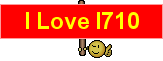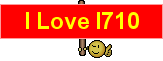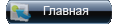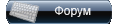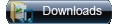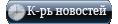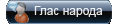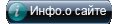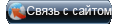Убираем логотип Today с экрана
Время – деньги. Этот постулат известен много веков и частенько всплывает в памяти, когда гаджет тратит драгоценные доли секунд (а порой и секунды) на абсолютно бесполезные вещи. К примеру, каждый пользователь Pocket PC постоянно видит на дисплее логотип экрана Today. На наш взгляд, это «вредный элемент» – пользы никакой, время загрузки увеличивается, и место на экране занимает. Что ж давайте попробуем избавиться от него. А это делается очень просто, достаточно вывести экран Today, «тапнуть» на изображении Today вверху (не на дата/время, а именно на самом слове «Today») и снять птичку с чекбокса «Today title bar». Теперь стало лучше, не правда ли? Если нет, то можно все вернуть обратно – идем Start Menu > Settings, выбираем там иконку Today и ставим птичку в уже упомянутом чекбоксе. Осталось только нажать OK в верхнем правом углу дисплея. Как закрыть приложение (а не перевести его в фоновый режим)
А вот еще одна прописная истина – нажатие кнопки «X» в правом верхнем углу приложения не закрывает его, а всего лишь переводит в фоновый режим. На первых порах эта задумка программистов Microsoft, именуемая «умной минимизацией» (Smart Minimize) пользователей Pocket PC удивляет, а потом раздражает. Да, это определенно не то, чего ожидали пользователи настольных версий Windows.
Нажатие кнопки "X" в правом верхнем углу приложения не закрывает его, а всего лишь переводит в фоновый режим
Что ж, вот три способа добиться реального завершения работы программы. Во-первых, можно использовать утилиты сторонних производителей, например PocketSwitcher for Windows Mobile. Второй вариант – вызвать панель SIP (Software Input Panel) и нажать комбинацию Ctrl-Q. Ну и третий – идем Start > Settings > System > Memory > Running Programs и закрываем вручную. Кстати, там можно выбрать кнопку Stop All, чтобы закрыть все запущенные приложения. Выбор за вами, используйте то, что более удобно.
Боремся с расходом энергии при использовании ActiveSync
Также стоит «обрезать» излишнее энергопотребление программы ActiveSync для Windows Mobile 5. Многие, возможно, заметили, что батарея PDA разряжается быстрей, если КПК или коммуникатор подключены к настольному компьютеру посредством ActiveSync. Причина заключается в том, что ActiveSync автоматически инициирует отсоединение и ресинхронизацию каждые X (в зависимости от версии) минут. Для начала давайте достанем устройства из крэдла и отключим ActiveSync. Теперь идем Start Menu > Programs > ActiveSync, что приведет к запуску конфигурирования AtiveSync на гаджете. Выбираем Menu > Add Server Source и на закладке Edit Server Settings вводим фальшивый (любой или не существующий) IP-адрес и имя.
Матрица является одним из самых активных "пожирателей" энергии устройства
Далее нажимаем Next и снова вводим фальшивые данные, нажимаем Finish. Теперь заходим в Menu > Schedule и в двух комбобоксах выбираем Select Manually. Осталось только зайти в Menu > Options и удалить введенные нами фальшивые данные сервера. Все, теперь PDA готов к синхронизации в любое время, и вышеизложенная проблема не будет проявляться.
Реализуем функцию ClearType в ландшафтном режиме
По идее, можно попытаться усовершенствовать (модернизировать, оптимизировать) очень многие возможности карманного гаджета. Вот еще несколько секретов. Любители мобильного чтения в дороге наверняка расстроены тем, что их любимая функция ClearType во всех Windows Mobile устройствах не работает в ландшафтном режиме (горизонтальная ориентация дисплея). Обидно, ведь она обеспечивает более комфортное чтение. Исправляем. Идем Start > Settings > System > Screen > ClearType и делаем доступным окошко ClearType. Затем запускаем редактор реестра и идем в HKEY_LOCAL_MACHINE\System\GDI\ClearTypeSettings, там ищем параметр OffOnRotation. По умолчанию он равен единице, исправляем на ноль, соглашаемся с изменениями (Accept) и делаем soft-reset. Теперь полный порядок.
Модифицируем панель запуска
Еще один совет касается модификации панели запуска на экране Today. Как известно, на ней помещены иконки быстрого вызова некоторых приложений. Если некоторые вам не нужны, то можно переопределить их, чтобы запускать другие приложения, не ассоциированные с иконками экрана Today. Например, давайте запустим калькулятор, нажимая на иконку Calendar. Ищем в реестре [HKEY_LOCAL_MACHINE\SOFTWARE\Microsoft\Shell\Rai\:MSCALENDAR] и вносим туда следующую запись: «1»="\\windows\\calc.exe" ;previously set to «:MSOUTLOOK calendar». Теперь при выборе иконки календаря будет запускать калькулятор.


больше не помещаетсо((((